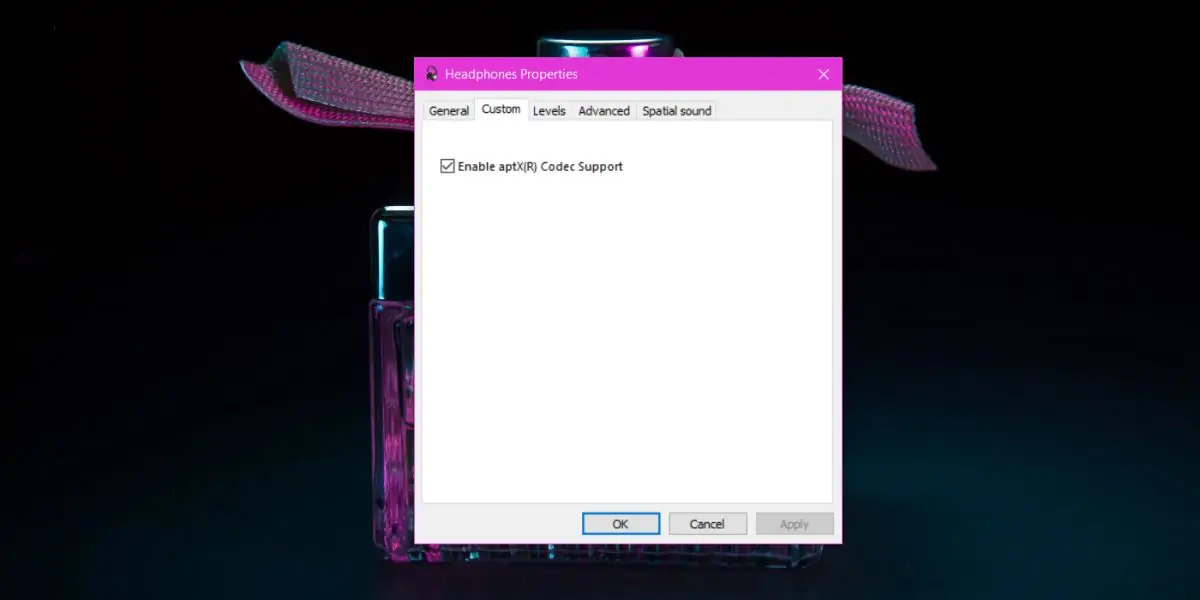کیفیت صدا صرفاً به کیفیت اسپیکر و هدست وابسته نیست بلکه کدک و روش پخش فایل صوتی نیز مهم است. برای افزایش کیفیت صدا در وسایل صوتی از Codecهای مختلفی استفاده میشود. برخی کدکها استاندارد و متداول هستند، مثل MP3 که در این صورت نیازی به نصب کردن بستهی کدک یا تنظیمات نرمافزاری خاصی وجود ندارد و برخی دیگر مثل کدک aptX برای استریم کردن صدا از طریق بلوتوث، نیاز به تنظیمات و نصب بستهی خاصی دارند.
در این مقاله به معرفی Bluetooth aptX و aptX HD میپردازیم و روش فعال کردن آن در کامپیوترهای Dell و دیگر محصولات را بررسی میکنیم.
کدک aptX برای بهبود کیفیت صدای بلوتوث چیست و چطور کار میکند؟
کدک پیشفرضی که در استریم کردن صدا از طریق Bluetooth استفاده میشود، A2DP است که کاملاً متداول شده است. اما کدکهای پیشرفتهتر و بهتری مثل aptX هم وجود دارد که کیفیت صدا را بیشتر میکند. این کدک برای بهبود کیفیت صدای هدفونها و هدستهای بلوتوثی طراحی شده و در وسایل صوتی امروزی به خوبی پشتیبانی میشود. اساس کار aptX این است که اطلاعات مربوط به پخش صدا را با نسبتی در حد ۴ به ۱ فشرده میکند و در نتیجه کیفیت پخش صدا چیزی نزدیک به کیفیت پخش CDهای صوتی خواهد بود. توجه کنید که نرخ تبادل دیتا در این پروتکل، ۳۵۲ کیلوبیت بر ثانیه است.
گونهی امروزیتر aptX که aptX HD نامیده شده، بیتریت بالاتری دارد. با بیتریت ۵۷۶ کیلوبیت بر ثانیهای این کدک صوتی، کیفیت صدا حتی بالاتر از کیفیت پخش سیدیها خواهد بود. البته برای استفاده از این کدک، میبایست سختافزار خاصتر و بهتری در اختیار داشته باشید. به عنوان مثال اولین گوشی اندرویدی که از aptX HD پشتیبانی کرده، LG G5 است و در اغلب گوشیها ردهاول سالهای اخیر، این کدک پشتیبانی نمیشود!
گوشیهای زیر از aptX HD پشتیبانی میکنند:
- LG G5
- LG G6
- LG V20
- LG V30
- Luna Smartphone
- NuAns Neo Reloaded
- Onkyo Granbeat
- OnePlus 3
- OnePlus 3T
- OnePlus 5
- OnePlus 5T
- Sharp SH-03J
- Sharp SHV39
- Sony Xperia XZ1
- Sony Xperia XZ1 Compact
- Sony Xperia XA2
- Sony Xperia XA2 Ultra
- Vertu Constellation Octane
و همینطور هدفونهای زیر:
- Audio Technica ATH-DSR9BT
- Audio Technica ATH-DSR7BT
- Bowers & Wilkins PX Wireless
- Beyerdynamic Aventho Wireless
- Beyerdynamic Xelento Wireless
- i.Tech ProStereo H2
- LG Tone Active Wireless Stereo Headset
- LG Tone Platinum
- Meters OV-1B
- Nuraphones
- Sony WH-1000MX2
- Sony h.ear in 2 WI-700
- Sony h.ear in 2 Wireless NC
در این مقاله میخواهیم روش فعال کردن aptX در کامپیوترها و لپتاپهای Dell را بررسی کنیم که در حقیقت مقولهای نرمافزاری است و قطعهی خاصی به سیستم شما یا هدست اضافه نمیکند.
فعال کردن Blutooth aptX در محصولات Dell
برای دانلود کردن کدک موردنیاز، به وبسایت رسمی Dell مراجعه کنید. نام درایوری که موردنظر است، Intel 8260 Bluetooth Audio Application (WBS/APTX) است.
پس از دانلود نرمافزار موردبحث، آن را اجرا کنید و در مراحل اجرا روی Install کلیک کنید. پس از نصب کردن بستهی نرمافزاری، سیستم خود را Restart کنید. پس از بوت شدن مجدد ویندوز هم بهتر است بلوتوث را یک بار خاموش و روشن کنید.
اکنون طبق روال معمول، هدفون یا هدست یا هندزفری بلوتوثی خود را متصل کنید. البته اگر از اسپیکرهای بیسیم مبتنی بر بلوتوث و دیگر وسایل پخش صدا استفاده میکنید هم کدک aptX قابلاستفاده است. نوتیفیکیشنی در مورد استفاده از aptX نمایش داده خواهد شد که به معنی فعال شدن این کدک است.
به علاوه اگر در بخش کنار ساعت روی آیکون اسپیکر راستکلیک کرده و گزینهی Sounds را انتخاب کنید و سپس در پنجرهی تنظیمات وسایل صوتی، از تب Playback روی هدست بلوتوث یا ... دبلکلیک کنید، تب جدیدی به اسم Custom را مشاهده میکنید. در این تب گزینهی Enable aptX(R) Codec Support تیک خورده است که به معنی فعال بودن aptX است.
چگونه aptX را در دیگر محصولات ویندوزی فعال کنیم؟
ویندوز ۱۰ از کدک aptX برای بهبود کیفیت صدای وسایل بلوتوثی پشتیبانی میکند اما برای فعال کردن این پروتکل مفید، باید درایوری که اینتل منتشر کرده را نصب کنید که شاید برای تمام سختافزارها منتشر نشود. به عنوان مثال اینتل و HP در حال حاضر بستهی نرمافزاری لازم را با همکاری هم منتشر نکردهاند.
شاید نصب کردن درایور Intel 8260 روی دیگر سختافزارها نیز پاسخ مثبتی داشته باشد و همه چیز به درستی کار کند اما این صرفاً یک احتمال است و باید آن را امتحان کرد.
addictivetipsسیارهی آیتی